「Outlookの受信トレイに未読メールがたくさん溜まってしまって、どれを読んだか分からなくなってしまった…」こんな経験、ありませんか?特にパソコンやスマホに不安がある方にとって、メール管理はちょっとしたストレスになりがちですよね。
でも安心してください。今回は、Outlookで未読のメールを一括で既読にする方法を、初心者の方にも分かりやすくご紹介します。これで、受信トレイがスッキリと整理され、快適にメールを管理できるようになりますよ。
目次
Outlookで未読メールをまとめて既読にする方法
手順1受信トレイを開く
まず、Outlookを起動し、左側の「受信トレイ」をクリックして開きます。ここに未読のメールが表示されています。
手順2すべてのメールを選択する
次に、キーボードの「Ctrl」キーを押しながら「A」キーを押します。これで、受信トレイ内のすべてのメールが選択されます。
手順3右クリックして「開封済みにする」を選択
選択した状態で、右クリックをし、表示されるメニューから「開封済みにする」をクリックします。これで、すべての未読メールが既読に変わります。
手順4完了の確認
これで、受信トレイ内のすべてのメールが既読になりました。未読のメールがなくなり、スッキリとした状態になります。
Outlookで未読メールを自動的に既読にする設定方法
手順1Outlookの設定を開く
Outlookを開き、左上の「ファイル」タブをクリックし、表示されるメニューから「オプション」を選択します。
手順2詳細設定を選択
「Outlookのオプション」画面が表示されたら、左側のメニューから「詳細設定」を選択します。
手順3閲覧ウィンドウの設定を変更
「Outlookウィンドウ」セクション内の「閲覧ウィンドウ」ボタンをクリックします。
手順4既読にする時間を設定
表示された「閲覧ウィンドウ」画面で、「次の時間閲覧ウィンドウで表示するとアイテムを開封済みにする」にチェックを入れ、任意の秒数を入力します。例えば、5秒後に既読にしたい場合は「5」と入力します。
手順5設定を保存
設定が完了したら、「OK」ボタンをクリックして変更を保存します。これで、指定した時間内に閲覧ウィンドウで表示されたメールが自動的に既読になります。
よくある質問や疑問
Q1: すべてのメールを既読にしたのに、未読メールが残っているのはなぜですか?
それは、メールが「未読」として表示されているだけで、実際には「開封済み」になっている可能性があります。表示設定を確認し、必要に応じてビューの設定を変更してください。
Q2: モバイル版Outlookでも同じ操作ができますか?
はい、モバイル版Outlookでも同様の操作が可能です。受信トレイを開き、メールを長押しして選択し、「開封済みにする」オプションを選択してください。
Q3: 自動的に既読にする設定を元に戻すにはどうすればいいですか?
設定を元に戻すには、再度「ファイル」→「オプション」→「詳細設定」→「閲覧ウィンドウ」を開き、「次の時間閲覧ウィンドウで表示するとアイテムを開封済みにする」のチェックを外してください。
今すぐ解決したい!どうしたらいい?
いま、あなたを悩ませているITの問題を解決します!
「エラーメッセージ、フリーズ、接続不良…もうイライラしない!」
あなたはこんな経験はありませんか?
✅ ExcelやWordの使い方がわからない💦
✅ 仕事の締め切り直前にパソコンがフリーズ💦
✅ 家族との大切な写真が突然見られなくなった💦
✅ オンライン会議に参加できずに焦った💦
✅ スマホの重くて重要な連絡ができなかった💦
平均的な人は、こうしたパソコンやスマホ関連の問題で年間73時間(約9日分の働く時間!)を無駄にしています。あなたの大切な時間が今この悩んでいる瞬間も失われています。
LINEでメッセージを送れば即時解決!
すでに多くの方が私の公式LINEからお悩みを解決しています。
最新のAIを使った自動応答機能を活用していますので、24時間いつでも即返信いたします。
誰でも無料で使えますので、安心して使えます。
問題は先のばしにするほど深刻化します。
小さなエラーがデータ消失や重大なシステム障害につながることも。解決できずに大切な機会を逃すリスクは、あなたが思う以上に高いのです。
あなたが今困っていて、すぐにでも解決したいのであれば下のボタンをクリックして、LINEからあなたのお困りごとを送って下さい。
ぜひ、あなたの悩みを私に解決させてください。
まとめ
Outlookで未読メールを一括で既読にする方法や、自動的に既読にする設定方法をご紹介しました。これらの操作を覚えておくと、受信トレイが整理され、効率的にメールを管理できるようになります。
もし、操作中に分からないことや不安なことがあれば、お気軽にLINEでお声掛けください。あなたのメール管理をサポートします!


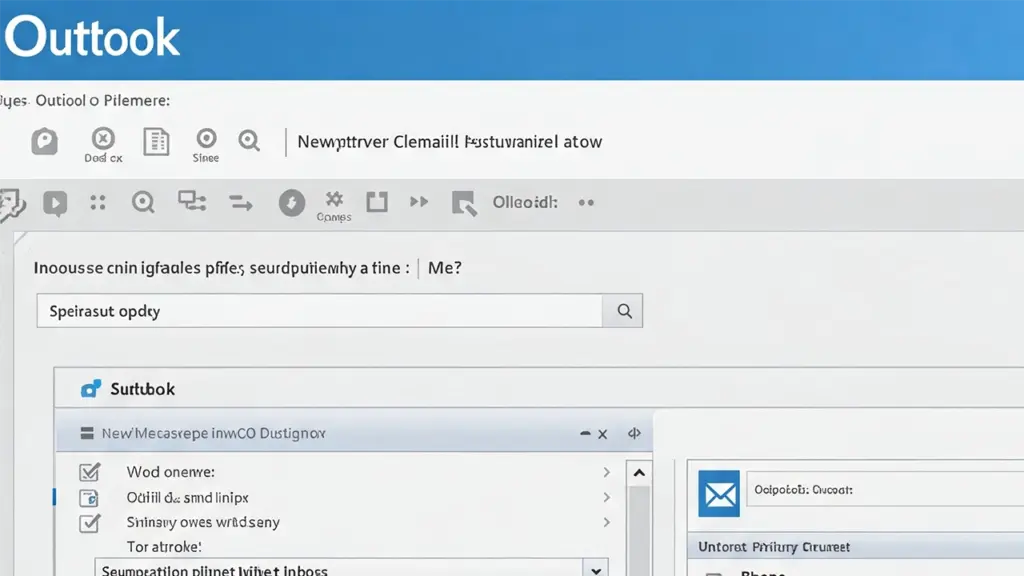



コメント